一般情况下我们是通过双击打开电脑图标,那如果有用户喜欢单击觉得比较方便比较快也是可以改成单击打开图标的,那么Win7旗舰版怎么设置单击打开图标?简单几步,轻松设置。
Win7旗舰版怎么设置单击打开图标?
1、首先,同时按住“win”+“E”键,打开计算机;
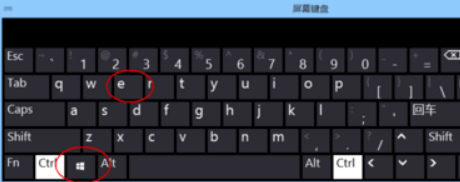
2、选择左上角的“工具”选项;
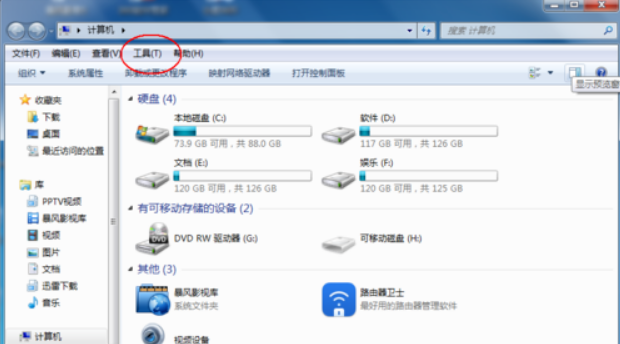
3、点击“文件夹选项”;
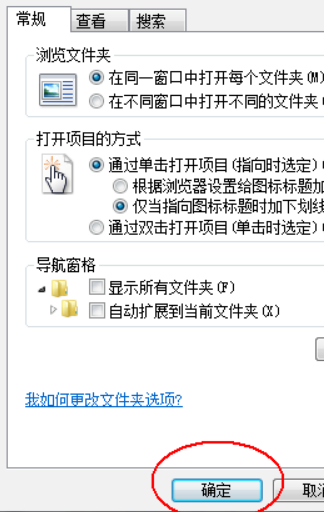
4、然后点击“通过单击打开项目”;
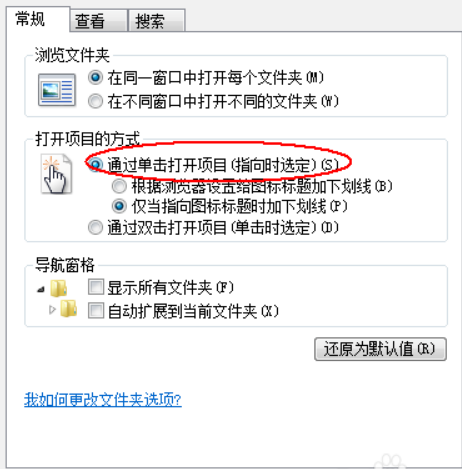
5、然后单点击“确定”即可;
6、然后单点击图标就会打开图标了。
win7怎么打开或关闭系统图标
电脑在使用ghost win7 32位旗舰版系统通知区域所显示的相关图标如何进行打开或关闭管理呢?这对于用户的问题,我们应该如何解决呢?那么下面我就带大家详细地介绍一下win7旗舰版系统通知区域打开或关闭系统图标的解决办法吧。
win7怎么打开或关闭系统图标
对于使用电脑系统的用户都应该知道,其实在我们的windows电脑系统中的任务栏右侧为通知区域,而通知区域主要显示程序、网络、时钟、音量、电源等等图标和通知消息,当我们要对系统相关设置时只要在通知区域点击相关图标就可以方便打开管理。
win7旗舰版系统通知区域打开或关闭系统图标的解决办法的操作步骤如下:
1、首先,我们可以在系统任务栏通知区域上找到“▲”显示隐藏的图标(输入法图标旁),再用鼠标单击展开,在窗口中点击“自定义..”(如下图所示)
2、然后,我们需要打开通知区域图标设置窗口后(这里可以管理程序图标显示行为),在下方点击“打开或关闭系统图标”选项
3、最后,我们可以在打开系统图标设置界面后,就可以在窗口中打开或关闭系统相关图标。
以上就是我给大家介绍的win7旗舰版系统通知区域打开或关闭系统图标的解决办法,其实系统图标的在通知区域中的显示或关闭可以按照教程的 方法 来设置,用户可以根据个人需要在通知区域上显示的系统图标进行管理,也可以还原默认图标行为,就能轻松解决了
我的鼠标现在点一下图标就打开软件了,怎么改成点两下打开啊,win7旗舰版的系统
在这种时候,可以使用win7强大的搜索功能,再开始菜单中的“搜索程序和文件”一栏中,输入“双击”,你可以看到win7替你检索出了“指定单击或双击打开”的选项,直接点开修改即可。完全不用那么麻烦的通过点击组织的方式,找还得找半天呢
win7台式机桌面图标必须双击两次才能打开要怎么设置?
查杀木马,重装系统或还原系统即可。
一、系统自带的系统还原:“开始”——“程序”——“附件”——“系统工具”——“系统还原”,点选“恢复计算机到一个较早的时间”,下一步,有深色的日期,那就是还原点,选择后,点击下一步还原,如果有还原软件,也可以用软件还原系统。
二、win7系统双击桌面图标处理方法:
首先双击打开win7桌面上的“计算机”图标,在计算机界面中单击菜单栏的“工具--文件夹选项”。
2.在弹出来的文件夹选项窗口中,切换到“查看”选项卡,然后在高级设置列表中选择将“隐藏受保护的操作系统文件(推荐)”前面的够勾去掉,并选择“显示所有文件和文件夹”,设置完成后点击确定按钮。
3.接着到每个磁盘的根目录下看看有没有“autorun.inf”隐藏文件,如果有的话就选择删除掉即可。
三、IE主页被恶意软件锁定了,推荐用安全卫士里的修复功能解除锁定或者修改主页(双击安全卫士-点“系统修复”-点“IE常用设置”-修复),再查杀下恶意软件和木马。
相关推荐:
开门红|三维天地全新LIMS实验室信息管理系统V14正式发布
声明:《Win7旗舰版怎么设置单击打开图标?》一文由排行榜大全(佚名 )网友供稿,版权归原作者本人所有,转载请注明出处。如果您对文章有异议,可在反馈入口提交处理!
